Perintah stat menampilkan informasi tentang file atau sistem file. Dengan perintah stat, Anda bisa mendapatkan informasi seperti ukuran file, izinnya, ID grup dan pengguna yang memiliki akses, serta tanggal dan waktu file dibuat. Fitur lain dari perintah stat adalah ia juga dapat memberikan informasi tentang sistem file. Ketika kita ingin mengetahui informasi tentang suatu file, kita harus menggunakan alat ini. Jadi di blog ini, Anda akan mengetahui tentang perintah Stat di Linux dengan contoh yang sesuai.

Perintah Stat di Linux
Perintah stat berguna ketika Anda ingin mengetahui segala sesuatu tentang file tertentu. Berikut ini adalah sintaks dasar untuk menggunakan stat:
stat --options filenames
Berikut adalah daftar informasi yang kami dapatkan setelah menjalankan perintah stat di Linux:
| Nama | Deskripsi |
| Berkas | Ini mewakili nama file yang disediakan. |
| Jenis file | Ini mewakili jenis file, misalnya, file khusus, direktori, file biasa atau tautan simbolik, dll. |
| ID | Ini menunjukkan ID sistem file dalam format heksadesimal. |
| Kelahiran | Ini menunjukkan waktu pembuatan file. |
| Ukuran | Ini menunjukkan ukuran file tertentu (dalam byte) |
| Perangkat | Ini menunjukkan nomor perangkat (dalam format heksadesimal) |
| Blokir | Ini menampilkan jumlah total blok hard disk yang digunakan untuk menyimpan file. |
| Pemblokiran IO | Ukuran setiap blok yang dialokasikan (dalam byte) |
| Ubah | Ini menunjukkan detail terkait modifikasi terakhir. |
| Konteks | Ini menunjukkan konteks keamanan SELinux yang tersimpan. |
| Inode | Ini menunjukkan nomor Inode file. |
| Ubah | Ini menunjukkan informasi tentang waktu ketika atribut atau konten file terakhir diubah. |
| Akses | Ini mewakili semua izin akses (dalam metode numerik dan simbolis) |
| Tautan | Ini menunjukkan jumlah total tautan keras file. |
Contoh Berguna Perintah Stat di Linux
Sekarang kami akan menjelaskan berbagai contoh dan penggunaan perintah stat di Linux. Kami akan menggunakan file Pyload.txt dalam contoh, yang terletak di direktori Documents.
1. Menampilkan Informasi Terkait Sistem File
Perintah stat memberikan informasi singkat tentang file, tetapi jika Anda ingin melihat informasi tentang sistem file alih-alih file, gunakan opsi -f.
stat -f Pyload.txt- -

Jika Anda tidak menggunakan opsi -f di stat, maka Anda akan mendapatkan hasil seperti ini:
stat Pyload.txt

Anda dapat menggunakan opsi -t untuk mencetak semua informasi dalam format singkat. Jadi di sini adalah perintah untuk bentuk singkat:
stat -t ~/Documents/Pyload.txt

2. Symlink Dereference
Gunakan opsi -L, (–dereference) untuk mendereferensi symlink dan menampilkan informasi tentang file yang ditunjuknya:
stat -L ~/Documents/Pyload.txt
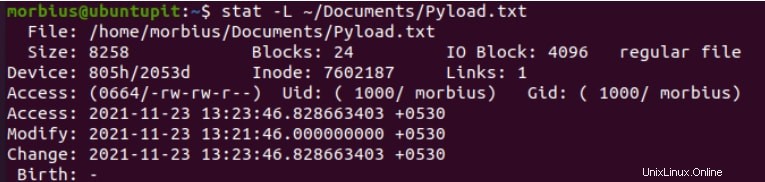
Sebagai default, perintah stat di Linux tidak mengikuti symlink. Anda akan mendapatkan informasi tentang symlink, bukan file yang ditunjuknya, jika Anda menjalankan perintah pada symlink:
stat ~/Documents/Pyload.txt
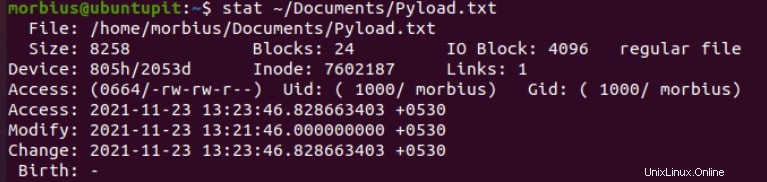
3. Perintah Stat untuk Banyak File
Anda dapat menggunakan perintah stat untuk mendapatkan informasi tentang banyak file. Di sini kita menggunakan perintah berikut untuk mendapatkan informasi tentang file Pyload.txt dan Ubuntupit.tar.
stat Pyload.txt Ubuntupit.tar
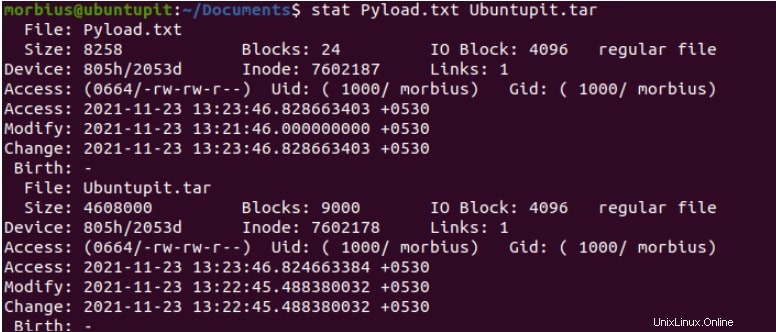
4. Sesuaikan Output Perintah Stat
Perintah stat menawarkan dua opsi berbeda untuk menyesuaikan output sesuai kebutuhan Anda, dan opsi ini adalah:
-c, (–format="format")
–printf="format".
Perbedaan utama antara opsi di atas adalah bahwa --format otomatis menambahkan baris baru setelah setiap keluaran operan saat Anda menggunakan dua atau lebih file sebagai operan.
stat --format='%n' ~/Documents/Pyload.txt

stat --format='%n'\n ~/Documents/Pyload.txt

Dengan menggunakan perintah ini, Anda hanya dapat melihat jenis file:
stat --format="%F" ~/Documents/Pyload.txt

Menggunakan pemisah khusus antara direktif pemformatan memungkinkan Anda untuk menggabungkan sejumlah direktif pemformatan. Misalnya:
stat --format="%n,%F" ~/Documents/Pyload.txt

Untuk menafsirkan karakter khusus seperti baris atau tab baru, gunakan opsi –printf:
stat --printf='Name: %n\nPermissions: %a\n' ~/Documents/Pyload.txt

Anda dapat menggunakan perintah di bawah ini untuk mendapatkan hasil spesifik:
stat --printf='%U\n%G\n%C\n%z\n' ~/Documents/Pyload.txt

Di sini:
- %U :Ini menunjukkan nama pengguna pemilik
- %G :Ini menunjukkan nama grup pemilik
- %C: Ini menunjukkan string konteks keamanan SELinux
- %z :Ini menunjukkan waktu ketika perubahan terakhir terjadi (dalam format yang dapat dibaca manusia).
Dengan perintah di bawah ini, sistem menunjukkan urutan format yang berbeda untuk sistem file:
stat --printf='%n\n%a\n%b\n' ~/Documents/Pyload.txt
- %n: Ini menunjukkan nama file
- %a: Mencetak blok gratis yang tersedia untuk non-pengguna super
- %b: Ini menunjukkan total blok data dalam sistem file
Jika Anda ingin mendapatkan daftar lengkap dari direktif format, silakan jalankan perintah di bawah ini:
man stat
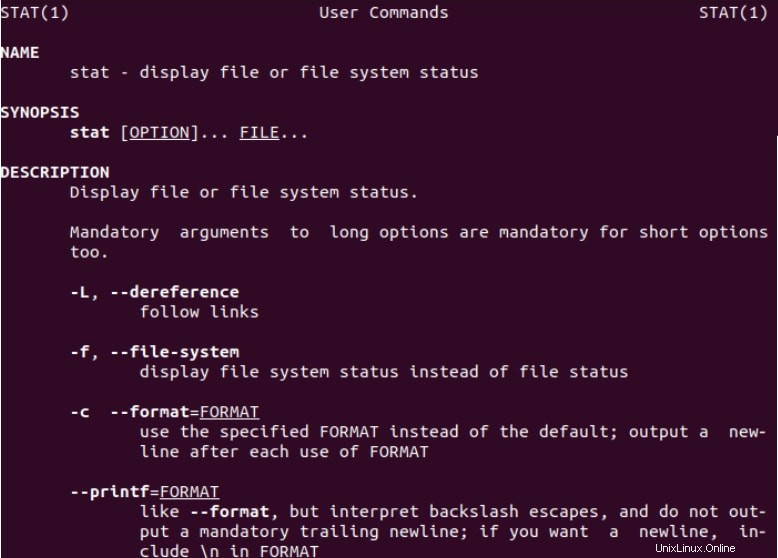
Akhirnya, Wawasan
Menggunakan perintah stat, Anda dapat mencetak informasi tentang file dan sistem file. Terkadang ini berfungsi sebagai pengganti Stat karena juga menampilkan informasi tentang file yang diberikan. Jadi jika Anda ingin mendapatkan informasi lebih lanjut tentang perintah ls, silakan kunjungi situs web resmi kami.